
ဗီဒီယိုကိုမကြည့်မီ "Adobe Flash Player ကိုစတင်ရန်ကိုနှိပ်ပါ" ဟူသောမက်ဆေ့ခ်ျမှထွက်ပေါ်လာသည့်အခါများစွာသောသူတို့သည်ပြproblemနာတစ်ခုကြုံတွေ့ရဖွယ်ရှိသည်။ ၎င်းသည်များစွာသောအနှောက်အယှက်မဖြစ်စေရပါ၊ သို့သော်ဤသတင်းစကားကိုမည်သို့ဖယ်ရှားရမည်ကိုလေ့လာကြပါစို့။
ဘာဖြစ်လို့လဲဆိုတော့ browser setting တွင် "plugin on demand" သည် checkmark တစ်ခုဖြစ်ပြီး traffic တစ်ခုက traffic ကိုသက်သာစေပြီးအခြားတစ်ဖက်မှာတော့ user time ကိုအသုံးပြုတယ်။ Flash Player ကိုမတူညီသော browser (ဘရောက်ဆာ) များ၌အလိုအလျှောက်မည်သို့လည်ပတ်နိုင်မည်ကိုကျွန်ုပ်တို့စဉ်းစားပါမည်။

ဂူဂဲလ်ခရုမ်းတွင်သတင်းစကားတစ်ခုကိုမည်သို့ဖယ်ရှားရမည်နည်း။
1. ကျွန်ုပ်တို့သည် "Google Chrome ကိုပြုပြင်ပြောင်းလဲရန်နှင့်စီမံခန့်ခွဲရန်" ခလုတ်ကိုနှိပ်ပြီး "ချိန်ညှိချက်များ" ကိုရှာပါ၊ ပြီးနောက်အောက်ခြေထိပ်ရှိ "အဆင့်မြင့်ဆက်တင်များပြရန်" ကိုနှိပ်ပါ။ ထို့နောက် "ကိုယ်ရေးကိုယ်တာအချက်အလက်များ" item ထဲတွင် "Content Settings" ခလုတ်ကိုနှိပ်ပါ။

2. ဖွင့်လှစ်သော ၀ င်းဒိုးတွင် "Plugins" ကိုရှာပြီး "လူပုဂ္ဂိုလ်တစ် ဦး ချင်းပလပ်အင်များကိုစီမံပါ ... " ဟူသောစာကိုနှိပ်ပါ။
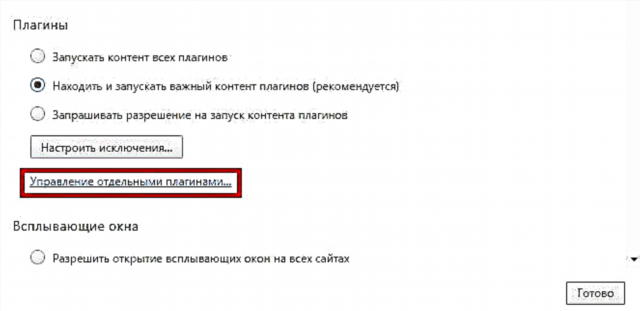
3. Adobe Flash Player plugin ကိုနှိပ်ပြီးသင့်တော်ရာကိုနှိပ်ပါ။

ကျွန်ုပ်တို့သည် Mozilla Firefox ရှိစာကိုဖယ်ရှားသည်
1. "Menu" ခလုတ်ကိုနှိပ်ပါ၊ ပြီးနောက် "Add-ons" item ကိုသွားပြီး "Plugins" tab ကိုသွားပါ။
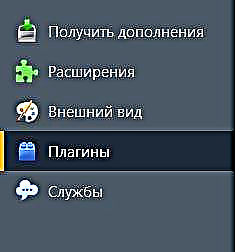
2. ပြီးလျှင် Shockwave Flash ကိုရှာပြီး“ Always On” ကိုနှိပ်ပါ။ ထို့ကြောင့် Flash Player သည်အလိုအလျောက်ဖွင့်လိမ့်မည်။

အော်ပရာအတွက်မက်ဆေ့ခ်ျကိုဖယ်ရှားပါ
1. အော်ပရာနှင့်အတူအရာအားလုံးသည်အနည်းငယ်ကွဲပြားသည်၊ သို့သော်မည်သို့ပင်ဆိုစေရိုးရှင်းသည်။ ထိုသို့သောကမ္ပည်းစာကို Opera ဘရောင်ဇာတွင်မပေါ်စေရန်မကြာခဏဆိုလျှင်ဘရောင်ဇာသည် plug-in ကိုအလိုအလျောက်စတင်ခြင်းကိုတားဆီးသော Turbo mode ကိုပိတ်ထားရန်လိုအပ်သည်။ ဘယ်ဘက်အပေါ်ထောင့်ရှိ menu ကိုနှိပ်ပြီး Turbo mode ဘေးရှိ box ကို uncheck လုပ်ပါ။

2. ထို့အပြင်ပြproblemနာသည် Turbo mode တွင်သာမကဘဲ plugins များကို command ဖြင့်သာစတင်ခြင်းကြောင့်ဖြစ်နိုင်သည်။ ထို့ကြောင့်သင့် browser setting သို့သွားပြီး "Sites" tab တွင် "Plugins" menu ကိုရှာပါ။ ထိုနေရာတွင်ပလပ်အင်များ၏အလိုအလျောက်ထည့်သွင်းမှုကိုရွေးချယ်ပါ။

ထို့ကြောင့် Adobe Flash Player ကိုအလိုအလျှောက်ဖွင့်ရန်နှင့်စိတ်ရှုပ်စရာကောင်းသောသတင်းကိုမည်သို့ဖယ်ရှားရမည်ကိုကျွန်ုပ်တို့လေ့လာခဲ့သည်။ အလားတူပဲ၊ သင် Flash Player ကိုကျွန်ုပ်တို့မဖော်ပြသောအခြားဘရောင်ဇာများတွင်ဖွင့်နိုင်သည်။ ယခုတွင်သင်သည်လုံခြုံစွာရုပ်ရှင်ကြည့်နိုင်သည်။











